Xamarin Android Player
Xamarin Android Player
Xamarin的高性能安卓模拟器
开发安卓(Android)应用程序需要运行该应用,既可以在物理硬件上运行也可以使用仿真器或模拟器运行。使用硬件是最好的方法,但不总是最实用的方法。在许多情况下,通过使用诸如Xamarin Android Player(Xamarin Android Player)这样的工具来模拟或仿真 安卓硬件是更好和更节减花费的方法。
Xamarin Android Player提供了一个极好的模拟器,允许开发者专注于创建优秀的应用程序,并尽快看到他们的运行情况而不必担心硬件部署。
Xamarin Android Player采用VT-X和AMD-V硬件加速虚拟化和OpenGL 2.0 技术来提供快速启动和漂亮、平滑的用户界面。它允许精确控制硬件特性,比如电池电平或设备位置等。

二、需求
Xamarin Android Player依赖于虚拟化和OpenGL,这意味着它不能在虚拟机实例内部运行,也不能在远程桌面或VNC上运行。
Xamarin Android Player需要安装或升级VirtualBox 4.3.18或更高版本。
以下是在windows运行Xamarin Android Player的需要条件:
任何32位或64位的widnows 7,windows 8,or windows 8.1
2 GB内存
2 GB 硬盘剩余空间
支持OpenGL 2.0的图形卡
推荐将BIOS中的hardware-assisted virtualization 设为enabled(如果有)
以下是在OS X运行Xamarin Android Player的需要条件:
OS X 10.7或更高
2 GB内存
2 GB 硬盘剩余空间
Xamarin Android Player 目前是预览版,在预览期间仅对拥有有效Xamarin订阅的用户有效。
注意:Xamarin Android Player当前不兼容windows 10的预览版。其使用的VirtualBox在windows 10下运行时有一些问题。
三、使用Xamarin Android Player
本节讨论如何安装在Windows 和OS X 下安装Xamarin Android Player,并描述它的用法和一些特征。
(一)安装
首先为你的操作系统下载适当的安装程序,并接着按照下列你的操作系统对应的部分进行操作。
Windows installer - 64 bit
Windows installer - 32 bit
OS X installer
1.OS X
To install the Xamarin Android Player on OS X, simply run the installer. It will prompt you for admin credentials, and then proceed to install (or update) VirtualBox and the Xamarin Android Player:
运行安装程序,将提示管理员凭证,接着开始安装(或升级)VirtualBox 和e Xamarin Android Player:
一旦安装完毕,将开始“第一次运行体验”部分。
2.Windows
当你第一次在Windows下运行Xamarin Android Player安装程序时,安装程序会从安装VirtualBox开始,以下以截图所示。
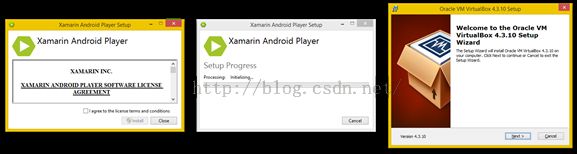
你必须允许安装VirtualBox,安装过程中,你可能会被要求决定是否安装设备软件如下图:
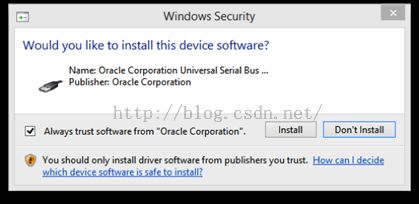
这时,单击“Install”按钮允许安装设备软件。
一旦VirtualBox安装完毕,安装程序将开始安装Xamarin Android Player,如下图所示:

3.第一次运行体验
一旦安装完成,运行Xamarin Android Player,设备管理器(Device Manager )将出现:

选择并下载你想用的模拟器镜像。
一个模拟器镜像第一次运行,当虚拟机器被初始化时,会比正常运行时花更多的时间,以后的运行启动则快得多。
如果你在使用微软的Windows,Xamarin Android Player将要求你设置一块仅主用的网卡接口用于与虚拟设备通信。如果你正使用用户帐号控制,接受提示来允许该VirtualBox Interface,Virtual Network Configuration Tool,和 Network Command Shell 来对计算机进行更改。
4.防火墙和Windows
Xamarin Android Player和虚拟安卓机器通信通过一个被Windows归类为公用的仅主用网卡。如果你正使用一个与微软视窗防火墙不同的防火墙产品,你需要打开22468端口以使 AndroidPlayer.exe可以与虚拟机器通信。
(二)用法
一旦Xamarin Android Player开始运行,它表现得非常像在Android SDK可以使用的安卓模拟器,例如,你可以通过拖动解锁滑块来左边来解锁设备,当你这样做时,Xamarin Android Player应该类似于下图所示的样子:

作为代替硬件按钮,一个位于右边的有效菜单用于模拟通过按钮执行的一些功能。下表描述每个按钮并提供快捷键:

1. 与Xamarin Studio集成
可从Xamarin Studio启动Xamarin Android Player ,模拟器图标将出现在设备管理器的下拉菜单中,如下图所示:
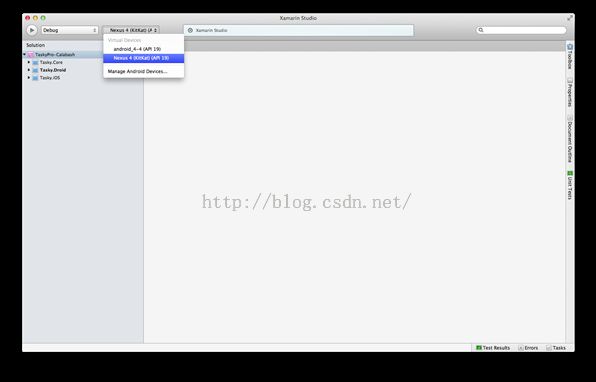
当应用程序运行时,Xmamrin Studio将启动模拟映像(如果需要),展开APK,并接着启动应用程序。
2.多点触控
通过按住ALT(或Option)键同时点击屏幕可实现模拟双指多点触控。
通过按住ALT(或Option)键同时向屏幕中心拖动(为了缩小)或从屏幕中心向外拖动(为了放大)可模拟手指捏放变焦。
通过在屏幕上点击或拖动时按住ALT(或Option)+Shift可模拟双指拖动。
(三)Xamarin Android Player设置面板
Xamarin Android Player设置面板提供了一些关于已安装的Android的版本的附加信息。提供了设置该设备位置和控制电池设置的用户界面,如下图所示:

1.电池设置
电池设置面板如下图所示,允许控制模拟器如何模拟它的电池支持。
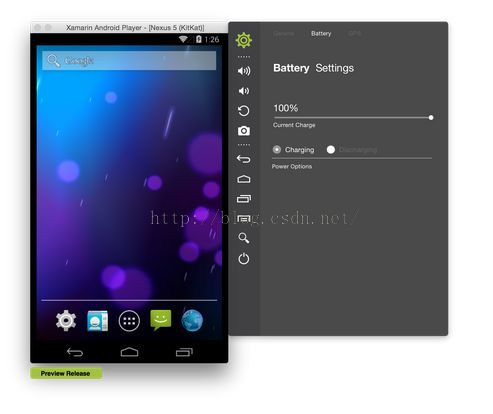
有两种方法打开电池设置面板:
第一种:按 CTRL-Option-B。
第二种:单击设置按钮接着选择电池(Battery)标签。
该面板可模拟模拟器是否连接到电源(充电)或耗费电池(放电)。如果在耗费电池,则可能设置电池电平为0%到100%中的一个值。
2.位置控制
可能通过使用位置控制(location control)窗口设置被模拟的设备的位置,如下图:
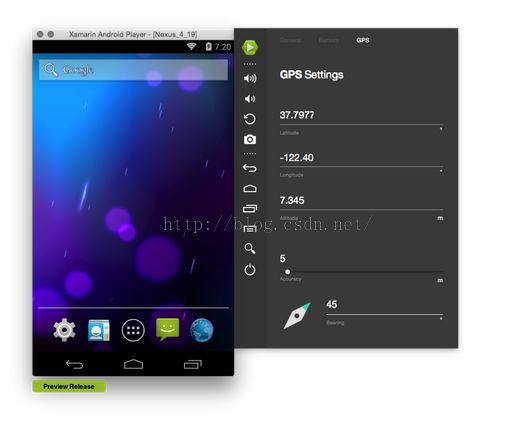
有两种方法可打开位置控制窗口:
第一种方法:按 Ctrl-Option-l。
第二种方法:按设置按钮后选择GPS标签。
编辑框和滑尺允许控制位置的各部分:
纬度(Latitude) 地理座标,范围是 -90˚ 到 90˚。
经度(Longitude) 地理座标,范围是 -180˚ 到 180˚。
海拔高度(Altitude)设备的高度,单位是米,范围是-10000m到10000m.
方位(Bearing)在0˚ 到 360˚之间选择一个方位,这可能会旋转罗盘并设置方位。
精确度(Accuracy):输入一个期望的虚拟设备位置的精确度,范围是0米到200米。
3.安装安卓应用程序
假如必须安装一个安卓 APK,只需拖或放该APK到运行着的Xamarin Android Player,如果该应该已经被安装,则会被更新。
谷歌应用(Google Apps)和谷歌游戏服务Google Play Service
许多安卓设备安装了许多应用,如谷歌游戏商店(Google play store)、Gmai、,谷歌地图,诸如此类。最好的还是,谷歌游戏服务提供重要的API’S, 诸如开发者希望可以在他们的应用中使用的地图或谷歌云消息。这些应用程序和APIs是专有的而且在可以发布前需要从谷歌获得特别许可。
谷歌应用和谷歌游戏服务已经被在安卓社区独立开发者打包为zip格式。可自已通过以下步骤在Xamarin Android Player中安装谷歌应用和谷歌游戏服务。
(1)从互联网下载该安装包,有许多源,一个可能的源是CyanogenMod网站。
(2)启动Android Player并解锁它。
(3)拖放你下载了的zip文件到Android Player上。
(4)重启该Android Player。
四、问题及解决
错误消息:“OpenGL服务无效,请检查Xamarin Android Player是否被允许通过你的公用网络防火墙。”
Xamarin Android Player使用一个仅主用网络提供虚拟机器的OpenGL显示,当你的网卡未被正确配置或移除或被你的防火墙堵塞时,这个错误便会发生。如果网卡未被正确配置,Xamarin Android Player将试图重新配置,但一个外部的防火墙会干预这个过程。请改变你的防火墙设置,允许私网和公网的22468端口上的通信并重启计算机。
当你使用不支持OpenGL的图形卡或在不支持OpenGL的虚拟机或远程桌面软件中运行 Xamarin Android Player 时,也会出现这个错误。
不能通过ADB连接到设备
一旦完全引导, Xamarin Android Player虚拟设备应该自动连接到ADB,如果连接失败,请尝试关闭 Xamarin Android Player ,接着打开任务管理器(CTRL-Shift-Esc)并强制结束adb.exe进程,再重新启动 Xamarin Android Player 。
虚拟设备运行缓慢
如果你的CPU支持硬件辅助虚拟化(hardware-assisted virtualization),Xamarin Android Player模拟设备将运行得更快,硬件虚拟化能被在BIOS中设置为有效。如果你的计算机支持,请确保引导你的计算机进入系统BIOS,找到命名为“Hardware virtulization”或“VT-x”或“AMD-v”或类似的选项, 并确保将它设置为有效。
五、总结
本指南介绍了 Xamarin Android Player,一个用于开发和测试安卓应用程序的上等的安卓模拟器。讨论了如何安装应用程序,描述了它的一些特性,如怎样设置电池电平和虚拟设备的GPS座标等。